Så enkelt hämtar du Album Artwork på iTunes
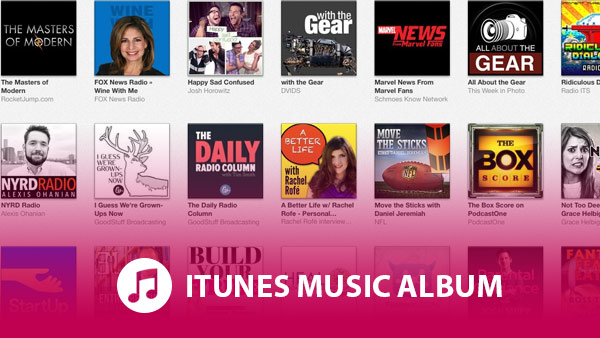
Albumkonstverk är viktigt för musikfiler på iTunes, eftersom du kan skanna hela biblioteket och hitta det du vill enkelt med dessa konstverk. Musiken som köpts från iTunes Store eller annan online-marknadsföringsplats som Amazon, levereras med albumkonst. För låtarna rippade från cd-skivor eller nedladdade från gratis online-musikwebbplatser kan albumet inte bifogas.
Du kan lägga till album på din musik i iTunes. Det finns bara några steg att följa, fortsätt läsa för att hitta en enkel lösning.
Du må gilla: Så här lägger du till musik i iTunes
Del 1: Hämta Album Artwork på iTunes direkt
Öppna iTunes, klicka på "File" överst på iTunes-gränssnittet, så kommer det att dyka upp en lista, välj "Bibliotek". När du har valt, kan du se "Hämta albumkonstverk", välj det här alternativet enligt nedan:
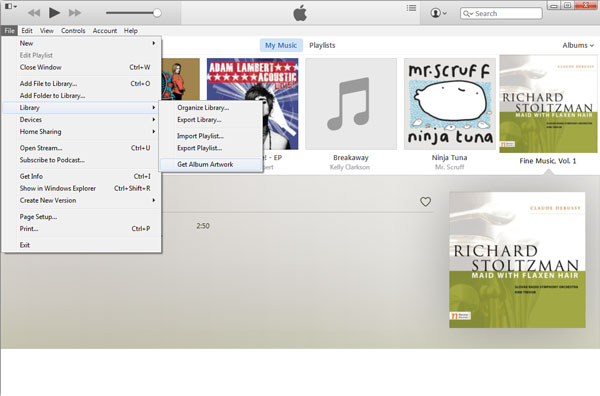
Del 2: Så här hämtar du Album Artwork manuellt på iTunes
För att få albumblock till ett visst album som har varit på datorn tidigare kan du prova följande steg:
Öppna iTunes och visa ditt musikbibliotek.
Klicka på "Album" -knappen längst upp till höger i iTunes-gränssnittet. Då kan du visa ditt musikbibliotek enligt albumformat.
Välj ett album, högerklicka på musen och välj sedan "Hämta information" från den här alternativlistan. Det kommer att dyka upp en informationsfält för albumkonstverk du väljer innan du håller på att klicka på alternativet "Artwork", längst ner i den här fältet kan du se "Lägg till konstverk" -knappen, klicka på den, bläddra och välj ett album från datorn, det är ok!
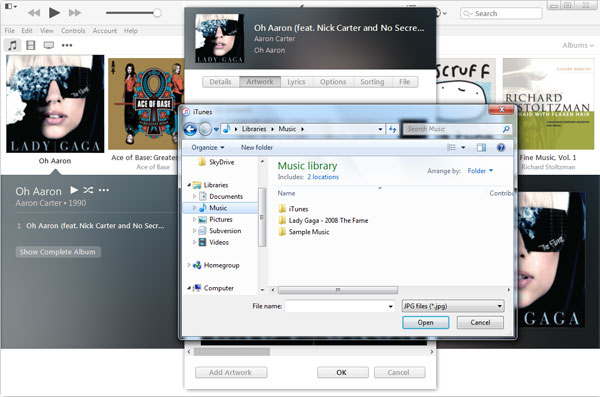
Generellt sett får man uppgraderade albumkonst på iTunes faktiskt den saknade albuminformationen från Apples webbdatabas, så du har stor möjlighet att Apple inte har den information du vill ha.
iTunes kan hjälpa dig att få albumbearbetning om du köper via tjänsten. Det kan dock misslyckas vid spårning av albumkonstverk för musik som inte finns i iTunes-databasen. I en sådan situation kan du leta efter ett enkelt sätt att få albumupplägg. Det finns också en annan lösning för att få det rätta albumet på iTunes automatiskt och enkelt med program från tredje part som heter Album Artwork Transfer.
Kör den här programvaran
Installera och kör Album Artwork Transfer, anslut din iOS-enhet till den. Och det kommer att skanna enheten automatiskt.
Välj musiken i Album Artwork du vill överföra.
När du har anslutit enheten till den här programvaran visas all information i huvudgränssnittet för Album Artwork Transfer. Klicka på "Musik" och kolla albumblock som du vill överföra till iTunes.
Exportera till iTunes-biblioteket
Klicka på "Exportera till" och välj "Exportera till iTunes-bibliotek", så kan du hämta Album Artwork på iTunes.
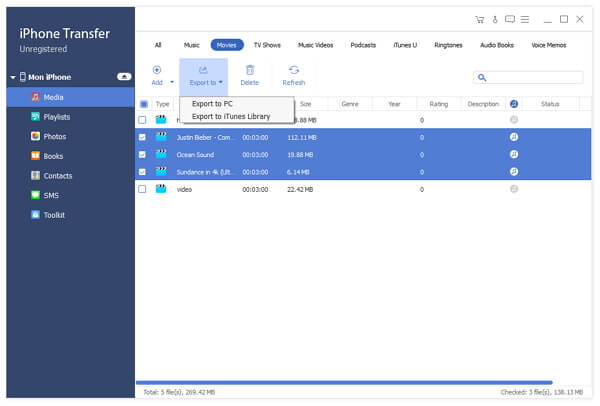

- Denna programvara kan inte bara hjälpa dig att få Album Artwork på iTunes, men kan också kopiera Album Artwork till iPhone / iPod / iPad med ett klick.
- Kopiera iPhone / iPod / iPad album, bilder, kontakter etc. till datorn.
- Överför albumkonstverk och andra data mellan iOS-enheten och synkronisera med iTunes.







